UltData for Android の特徴
- デバイスに保存されているデータファイルやバックアップファイルからデータを抽出してパソコンに保存できる簡単操作の Androidデバイス用データ復元ソフト
- WhatsApp Businessの画像や動画などをパソコンに出力
開発元
- 開発元:Tenorshare
- 開発元の拠点:香港
ダウンロード
試用版ではデータを復元できない。
システム要件
- バージョン:6.8.13
- OS:Windows 7/ 8.x/ 10/ 11
- CPU:1GHz以上
- RAM:256MB以上
- サポートOS:Android 5.0以上
- サポートデバイス:Samsung、Huawei、LG、Motorola、Sony、Xiaomi、Oppo、Oneplus 詳細
インストール
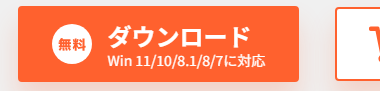
UltData for Android公式サイト の「ダウンロード」をクリックしてインストーラーをダウンロード。
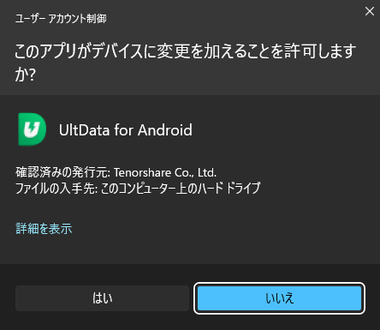
ダウンロードしたインストーラーを起動し、ユーザーアカウント制御のプロンプトが表示されたら「はい」で許可。
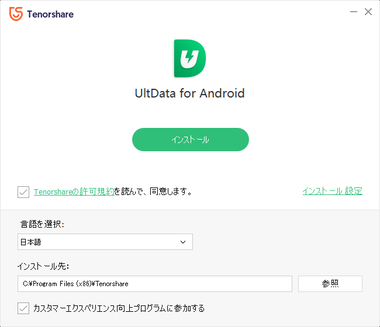
セットアップ画面が開くので、使用許諾書に問題なければ「インストール」でインストールを実行。
インストール先を変更する場合は インストール設定 から編集。
匿名の使用状況を送信する カスタマーエクスペリエンス向上プログラム への参加がデフォルトで有効になっているため、拒否する場合は インストール設定 から無効にする。
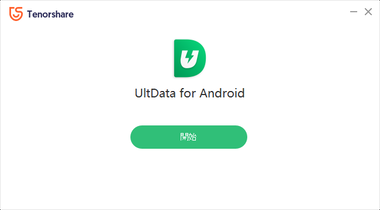
インストールが完了したら「開始」をクリック。
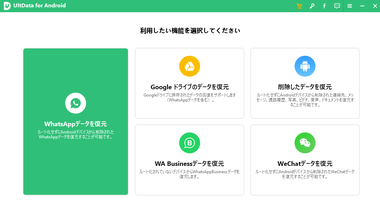
UltDataが起動する。
USBデバッグの有効化
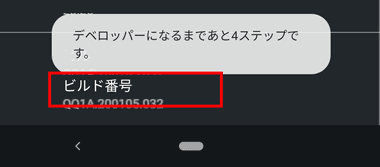
開発者向けオプション のメニューを表示させるため、設定 の デバイス情報 を開き ビルド番号 を7 回 タップする。
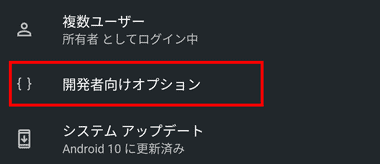
設定 の システム にある 詳細設定 に表示された 開発者向けオプション をタップ。
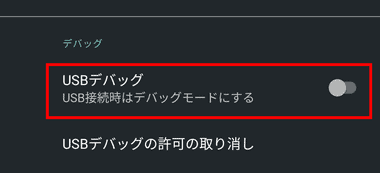
USBデバッグ を有効にする。

ダイアログが表示されたら「OK」で許可して PINコードを入力すると USBデバッグ が有効になる。
UltData for Android の使い方
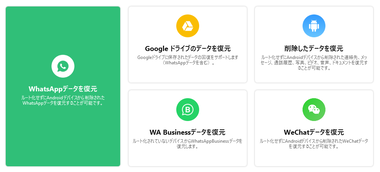
ホーム画面から使用するモジュールを選択。
- WhatsAppデータ復元
デバイスに保存されている WhatsAppのデータファイルを読込みパソコンに出力。
- Googleドライブのデータ復元
Googleドライブに保存しているバックアップデータを読込みパソコンに出力。 - 削除したデータを復元
デバイスをスキャンして保存データをパソコンに出力。
- WA Businessデータを復元
WhatsApp Businessの画像や動画などをスキャンしてパソコンに出力。 - WeChatデータを復元
WeChatのデータファイルを読込みパソコンに出力。
WhatsAppデータ復元
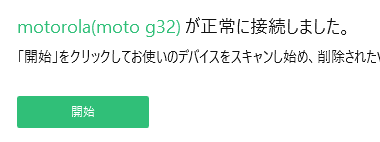
WhatsAppにログインした状態でデバイスをパソコンに接続して「開始」。
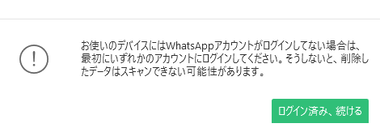
ダイアログが表示されたら「ログイン済み、続ける」。
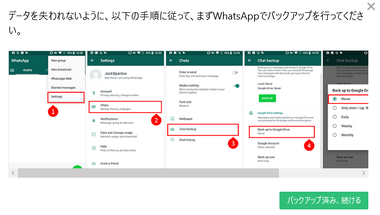
WhatAppアプリの 設定 から チャット を開いて チャットバックアップ で Googleドライブにデータをバックアップしてから「バックアップ済み、続ける」。
初回バックアップ時は Googleドライブへのアクセス許可が必要。
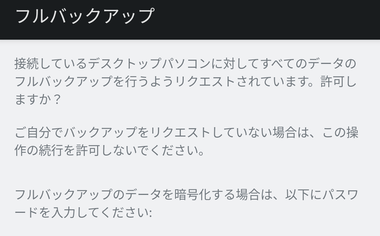

「データバックアップ」のダイアログが表示されたら Androidデバイスを操作して「データをバックアップ」をタップ。
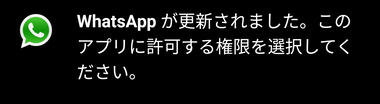

WhatAppが再インストールされるのでアプリに許可する権限を選択して「次へ」。
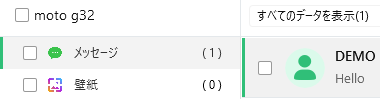
![]()
パソコンに出力するデータを選択して「復元」で実行。
ユーザーが削除したチャットや画像などは復元できない。
Googleドライブのデータ復元
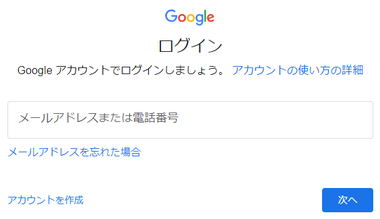
接続する Googleドライブにログインして利用規約に同意する。
Androdデバイスの接続は不要。
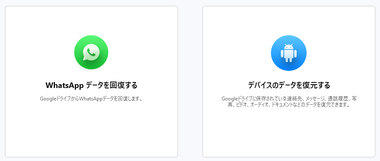
復元するデータを選択。
WhatsAppのバックアップや Androidデバイスのバックアップ設定が無効の場合は利用不可。
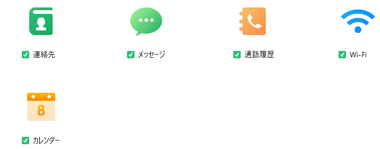
![]()
バックアップファイルを読み込んだら「開始」。
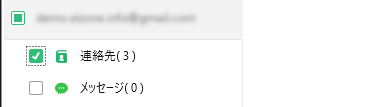
![]()
パソコンに出力するデータを選択して「復元」で実行。
削除したデータを復元
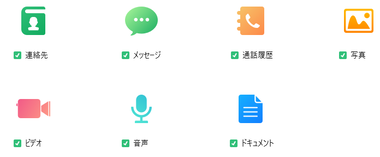
![]()
Androidデバイスを接続して「開始」。
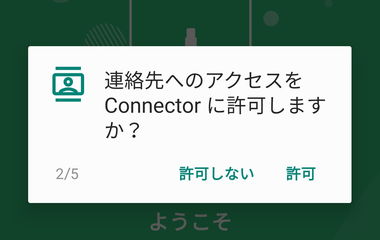
デバイスを操作して 通話履歴・連絡先・SMS などへのアクセス許可と すべてのファイルへのアクセス を有効にする。


すべてのファイルへのアクセス を有効にして左上の矢印をタップすると UltDataの処理が進行する。
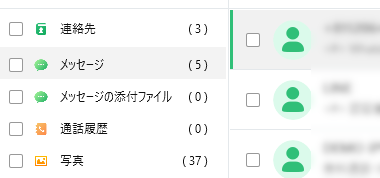
![]()
パソコンに出力するデータを選択して「PCに復元」で実行。
写真(画像)やビデオにはアプリが使用している素材も含まれるが、ユーザーが削除したデータは復元できない。
WA Businessデータを復元
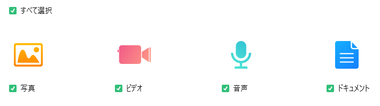
![]()
WhatsApp Businessにログインした状態でデバイスをパソコンに接続して「開始」。
チャットは復元不可。
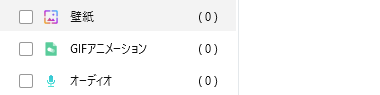
![]()
デバイスに保存されているデータを読み込むので、パソコンに出力するデータを選択して「復元」で実行。
ユーザーが削除したファイルは復元できない。
WeChatデータを復元
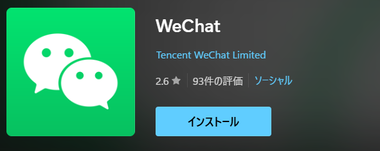
データ消失に備えてパソコンに PC版 WeChat をインストールしてデータをバックアップ。
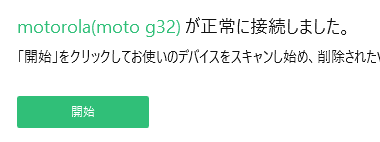
WeChatにログインした状態でデバイスをパソコンに接続して「開始」。
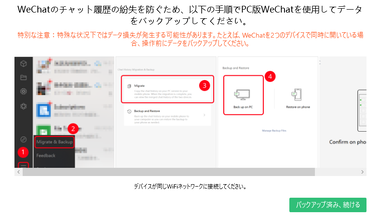
バックアップの手順が表示されるので、バックアップが完了している場合は「バックアップ済み、続ける」。
アプリの再インストールに失敗した場合は Playストアから手動でインストールする。
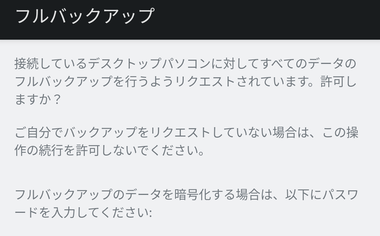

「データバックアップ」のダイアログが表示されたら Androidデバイスを操作して「データをバックアップ」をタップ。
データを読み込んだらパソコンに出力するデータを選択して「復元」で実行。
備考
「削除したデータを復元」を謳っているが、実際はストレージのデータやバックアップファイルからデータを抽出してパソコンに出力するアプリで、画像や動画、SNSのデータなどをパソコンに保存したい場合には便利だが、バックアップのない抹消データは復元できないので要注意。
購入方法
UltDataは月間更新/ 年間更新のサブスクリプションタイプとメジャーバージョンアップもサポートしている買い切りの永久ライセンスがあり、1 ライセンスで 最大 5台のモバイルデバイスを利用できる。
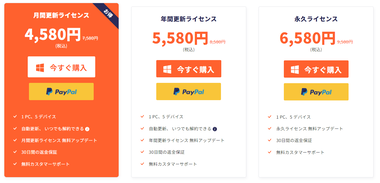
クレジットカードで決済する場合は 公式サイト から 購入するプランの「今すぐ購入」を、PayPalで決済する場合は「PayPal」をクリック。

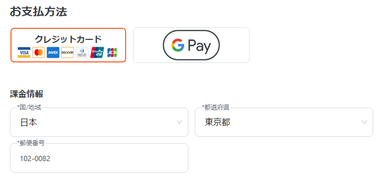
「今すぐ購入」を選択した場合は請求情報と決済情報を入力して決済。
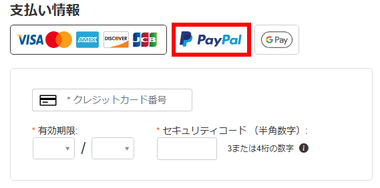
「PayPal」で決済する場合は 支払い情報 で「PayPal」を選択してから請求情報を入力して決済。
決済が完了すると注文完了画面にライセンスコードが表示される。
製品のアクティベート
![]()
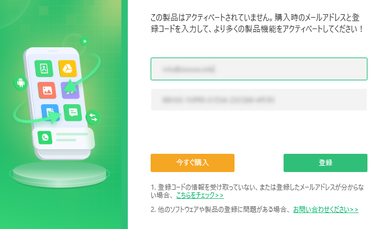
UltDataの右上にある鍵アイコンをクリックし、製品登録画面でメールアドレスと登録コードを入力して「登録」。
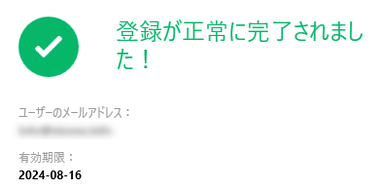
認証されるとフル機能が利用可能になる。
サブスクリプションのキャンセル
![]()
サブスクリプションの管理は販売元ではなく MyCommerce が行っており、サブスクリプションの停止も MyCommerce の管理画面 で操作する。
- キャンセルの手順は MyCommerce の決済方法と定期購読の停止 を参照。
関連記事
パスコード・Touch ID・Face IDなど iPhoneや iPadの画面ロックを解除でき、最新の iOSもサポートしている簡単操作の iOSデバイス用ロック解除ツール
パスコードを忘れるなどでロックされた iPhoneや iPad のロック解除やデータを保持したままパスワードなしで Apple IDの削除が簡単にできるセキュリティロック解除ツール
HDD から SSDへの OS移行やシステムドライブのクローン作成、大容量ストレージへの移行などが簡単にでき、無料利用でも基本的なパーティションの編集も可能な多機能ストレージ管理アプリ
パスワード保護された Excel・Word・PowerPoint のファイルを 辞書攻撃・類推攻撃・ブルートフォース 攻撃 などの方法で解読を試みる暗号解読アプリ
パスワードの失念などでパソコンにログインできない 場合に Windowsを再インストールせず ログインパスワードのリセットや削除ができるパスワードリセットツール




